Taller 3d sombreadores de plástico multicapa
Siempre que dese crear un material digital elija los mejores objetos con dicha superficie. Las imágenes también pueden ayudar, pero sólo con el objeto físicamente en su mano le será posible estudiar con detalle la interacción de la luz con la superficie.
1. Configuración básica: La mayoría de los sombreadores que creamos y la forma en la qué son calculados, son en general, comparables a la cascara de un huevo. La luz que choca con la superficie, se refleja, por lo que no penetra e ilumina el interior. Esta limitación, por ejemplo, también forma parte de la expresión plástica del renderizado.
La implementación actual del Sub Surface Scattering (Dispersión bajo la superficie) intenta simular la penetracción de la luz en el volumen del modelo para crear una iluminación adecuada de masa, permitiendo que mármol, cera, piel, y otros materiales puedan ser simulados de una forma más realista. Sin embargo, no todas las superficies de plástico son iguales. Y tan simple como suena, los buenos Sombreadores de plástico pueden llevar algo de trabajo para hacerlo bien. Sobre todo, cuando el acabado de la superficie esta formado por capas, han de incluirse un montón de pasos extras para producir un sombreador realista. La configuración del material debe ser similar a su equivalente en el mundo real.
Estos tipos de acabados, frecuentemente, tienen una primera capa (capa de imprimacción), dos capas con efecto de partículas iridiscentes, y una capa clara de acabado lacado. El más común y notorio ejemplo, está en el diseño de vehículos, pero también es frecuente encontrarlos en diseño de productos y en diseño de joyería. Observe la imagen del título como referencia, puede ver ejemplos de Phillip Carrizzi.

Como se puede ver en el ejemplo, tenemos diferentes reflexiones especulares, tenemos reflexiones de espejo verdaderas, y diferentes colores. Primero tenemos que analizar esta estructura para poderla trasladar a un sombreador. Si descomponemos esos elementos visuales, podríamos tener la siguiente jerarquía:
Capa de acabado: Translúcida, muy pulida, con un fuerte reflejo especular quemado (altas luces) y un efecto espejo con un ligero valor Fresnel.
Segunda capa: Translúcida, con partículas iridiscentes de un color específico, produciendo un patrón individual de reflexión especular.
Tercera capa: Translúcida, con partículas iridiscentes de un color específico, produciendo un patrón individual de reflexión especular.
Primera capa: Opaca, color base del objeto principal.
Además, de las capas, tenemos que cuidar la escena y estar atentos a las diferencias entre la iluminación directa e indirecta. Por ejemplo, cuando vea un coche con un sombreador iridiscente entrar en una sombra, observara qué el coche carece de cambios. Debido a la falta de luz directa, los brillos especulares cambiaran, y el patrón difuso cambiara.
Cuando mires un coche muy de cerca, observara qué la reflexión especular no es sólo blanca. Sino que tiene una gama de colores del arco iris. Esto, por ejemplo, ocurre con muchos materiales plásticos cuando están bajo luz directa. Pero todo depende del ángulo con el que incide la luz, y desde dónde se vea el objeto. Estas reflexiones especulares coloreadas, son muy a menudo, una característica qué pasa desapercibida. Por ejemplo, puede encontrarlas en metales pulidos y trozos de aluminio con un pulido tosco.
Por lo que, ¿cómo trasladar esto a un sombreador digital? Usemos el mezclador de materiales. Técnicamente no necesitamos la misma jerarquía de capas. La primera capa, por ejemplo, puede ser combinada con la reflexión de espejo y con la reflexión del brillo quemado. El motivo de elegir el mezclador de materiales es, simplemente, por la flexibilidad de crear materiales individuales y la opción de mezclar juntos sólo difuso y especular.
En Blender esta jerarquía de materiales podría parecerse a la siguiente:
Sombreado base principal:
Valor de color difuso.
Reflexión especular - brillo duro (quemado).
Valor de reflexión del espejo - una configuración de Fresnel muy baja.
Modelo de luz especular: WardIso.
Primer sombreador especular:
Sin salida difusa.
Reflexión especular - enfocada abierta.
Color especular - Valor del color puesto a 0.02.
La textura especular es reducida: Tamaño 0.01.
Modelo de luz especular: Blinn.
Segundo sombreador especular:
Sin salida difusa.
Reflexión especular - ancho abierta.
Color especular - Valor del color puesto a 0.02.
Textura especular es escalada: Tamaño 0.01.
Modelo de luz especular: Blinn.
¿Pero cómo crear la textura de puntitos de luces altasí Como una textura especular, podemos usar el Voronoi seleccionando la pestaña de Col1. Esta textura puede ser usada para él canal de bump map (Mapa de relieve) así como para él canal del color especular.
El bump map producirá la apariencia granulosa, y el color especular dará al reflejo especular algo de color. Ya qué no queremos nada de difusa, el especular será difundido según el tamaño de la textura y el valor de la normal.
WardIso producirá reflexiones muy nítidas y duras, lo que es un buen indicador de una superficie bien pulida. Blinn, que tiene algo menos de calidad en el quemado, puede ser usado para las partículas iridiscentes de las dos siguientes capas interiores. Las reflexiones especulares de estas dos capas son menos fuertes que la de la capa exterior.

Imagen 2: Primera capa del material especular.
Cambiando el valor Spec, dentro de los Botones de Materiales (Material Buttons), de blanco a otro color podemos incluso tintar por completo las chispas especulares del color deseado.
Como puede ver en los objetos de referencia, las dos capas tienes dos colores distintos.
En el nodo mezclador de materiales, podemos combinar los tres materiales juntos.
Los dos materiales de reflexión especular son añadidos juntos y el color resultante es añadido junto con el del material del sombreador principal.
Add y Mix producen resultados distintos. En nuestros objetos del mundo real son añadidos juntos. Con Mix puede especificar si uno domina sobre el otro. Add, define cuanto del segundo canal es añadido al primero. Aquí también hemos desactivado la salida difusa de los materiales de reflexión especular.
Esta configuración debe producir una representación burda del objeto de plástico deseado.
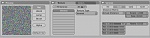
Imagen 3: Primera capa de la textura especular.
2. Ajustes Refinados: Es el momento de que ajustemos correctamente todos los valores del material a nuestras necesidades. Usando el mezclador de materiales, podremos siempre, activar y desactivar redes rápidamente, un color específico, o cambiar las proporciones de la mezcla.
Mirando la imagen de referencia podemos identificar que la primera capa especular es muy fina, está muy próxima al principal reflejo quemado, y también muestra un quemado similar, pero menos intenso. Esto nos dice que la primera capa especular tiene que ser fina y no tener una difusión muy amplía. Debería comenzar a mezclarse visualmente con la reflexión principal y no distribuirse mucho sobre el cuerpo principal.
La razón de eso, es que las partículas en la segunda capa parece ser más densas, por lo que reaccionarían más a la luz que entra. Esto también significa qué es importante tener en mente la dirección de la luz.
En mi ejemplo, puse el valor de Spec a 1.17, Hard a 20, y Refr a 8.27. Esto produjo la forma y cobertura deseada. Con el valor de Nor, podemos modular el material de forma qué resalten más las reflexiones individuales, o bien mezclarlas más. Quiero mezclarlas algo más, así que, uso un valor de 0.1 para Nor.
La siguiente capa especular, la primera aplicada al cuerpo, tiene un patrón más tosco. Y también se extiende mucho más sobre todo el cuerpo y tiene mucha menos intensidad. Puse Spec en 0.52, Refr 3.47, y para una mayor distribución, Hard a 10.
3. Comparacción: Esto produce una representación bastante cercana. Dependiendo de la escala y distancia de vista, podemos tener que ajustar los valores de la textura. Sin embargo, si los comparamos con el objeto real podremos observar una diferencia significativa. La distribución en el modelo digital es demasiado uniforme. Para ayudar a esto tendría sentido pintar las texturas en Adobe Photoshop en vez de usar una textura procedimental. Podríamos sólo necesitar un mapa de puntos más grueso y otro más fino.
Las áreas transparentes intermedias permitirán a las áreas circundantes permanecer transparentes, mientras que mantienen un tamaño de punto igual. Algo difícil de crear cuando sólo puedes usar la escala para llevar los puntos, más cerca o más lejos, unos de otros.
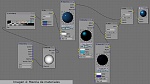
Adicionalmente, puede ser muy interesante visualmente añadir un suave cambio del color iridiscente sobre todo el cuerpo visible, sobre todo en las aristas del objeto. Hacer los cambios de color muy suaves. Sin embargo, si miramos al objeto de Phill, podemos ver que no es el efecto típico de iridiscencia. Las aristas son más oscuras simplemente por la falta de pigmentos metálicos brillantes. Simplemente vemos el color base de la superficie de imprimacción (primera capa).
También tenga en cuenta que cuando trabaja con una imagen, en la reflexión de la misma se muestra el entorno de esa fotografía. Desde luego, en ese caso será difícil reproducir los mismos reflejos en su trabajo.
Los reflejos siempre dependen de dónde se coloca el objeto en relación con otros objetos físicos alrededor de él y de la configuración de la iluminación. Si no hay nada ahí para reflejar, entonces lógicamente, sus reflejos aparecerán vacíos, lo que puede darse en caso de configuraciones de estudio.
4. Truco de iluminación indirecta: Además, ya que en la naturaleza no hay sombras 100% oscuras y cada superficie iluminada ilumina el entorno, hemos de tener en cuenta esta iluminación indirecta. Una forma muy simple de hacer que nuestro objeto se vea mejor sin tener que usar el lento AO, es usar una lámpara de relleno. Además, de lo que se gana en velocidad, también tiene la habilidad de simular el sangrado del color, que en estos momentos no puede ser simulado por el AO de Blender.
Podemos simular fácilmente el sangrado de color, del color del suelo sobre el objeto, dándole a la luz el mismo color que el plano del suelo. Sólo tenemos que poner una luz detrás de la malla del suelo y hacer que ilumine hacia arriba.
Pero, ¿Qué lámpara usar? Las tipo Sun producen rayos perfectamente lineales, pero no podemos especificar un punto final. Las tipo Point y Spot emiten luz desde un punto. Con el valor de atenuación (fall of), podemos especificar donde se detiene la luz reflejada. Sólo la parte más baja del modelo recibiría la luz reflejada. Pero necesitaríamos crear una serie de lámparas para producir una iluminación uniforme.
Las luces tipo Área producen una bonita iluminación uniforme y podemos, en cierta forma, controlar un poco la atenuación con la distancia. Vamos a usar esta última. Con un valor pequeño de 0.3 en Dist, coloqué la lámpara ligeramente bajo el suelo. Mientras más la aleje más disminuira la intensidad de la luz. Por favor, tenga en cuenta que en caso de que quiera incrementar el tamaño de la lámpara, use el control deslizante de Size en vez de escalar la lámpara. Si la escala, tendrá también que escalar el valor de la atenuación.
En caso de que cambie el valor Size, incremente la superficie desde la que se emitira la luz y, por lo tanto, la intensidad de la iluminación será diferente. Redúzcalo y los rayos serán comprimidos y la intensidad de la iluminación será muy fuerte. Use el indicador de distancia (Distance) como referencia para él escalado. Ver imagen 5.
Primero establecí una distancia y luego escalé la lámpara hasta el valor correcto de atenuación. En el siguiente paso, usé Size y Energy para conseguir iluminar el área deseada con la fuerza deseada. La clave aquí, está en las unidades de Blender y en escala.

Dentro de la escena de Blender hay dos cámaras. Una qué es casi paralela al suelo. Uso ésta para comprobar lo bien que está iluminando la malla, la luz de área desde abajo. Uso múltiples cámaras para cambiar rápidamente entre diferentes vistas para comprobar la luz y los ajustes del material. Prefiero tener cámaras independientes, antes que tener que mover la cámara todo el tiempo.
Además, aquí podemos simular un poco el sangrado del color. Todo lo que tenemos que hacer es crear una luz spot con un borde muy suave y dejar que alumbre abajo hacia el suelo. Tenemos que bajar la intensidad de la luz y también darle un color igual o más oscuro que el cuerpo de plástico. Tenemos que limitar la lámpara a qué ilumine sólo el plano del suelo.
Para esto, tenemos que poner la malla del plano del suelo y la lámpara en la misma capa, y activar la opción de capa para la lámpara en los botones de lámpara.
La iluminación debería tener un efecto muy pequeño. Dependiendo del color del suelo y el cuerpo, el efecto de sangrado de color será más o menos visible.

Variaciones de intensidad de la luz Spot.
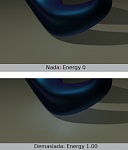
Esto debería darle una buena idea de qué buscar. Por ejemplo, la escena de test ofrecida, necesitaría algo de trabajo en la configuración de las luces.
Sin un escenario alrededor, todos los reflejos parecen oscuros. Incluso parece como si no hubiese reflejos en el objeto.
Todo esto cambiara con algo más de trabajo, poniendo el brazalete cerca de objetos. Imagine una escena en la que el brazalete está en un brazo real. Con la reflexión de la piel y el entorno, tendría una apariencia muy diferente.
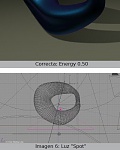

Nota: La distracción del reflejo interior, pero el bonito reflejo ventana en la parte superior y en la derecha.
Tutorial publicado en Blender Art Magazine por Clasw Eicke Kuhnen, de Alemania.
|Agradecer cuando alguien te ayuda es de ser agradecido|
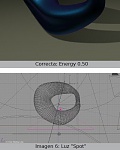





 Citar
Citar